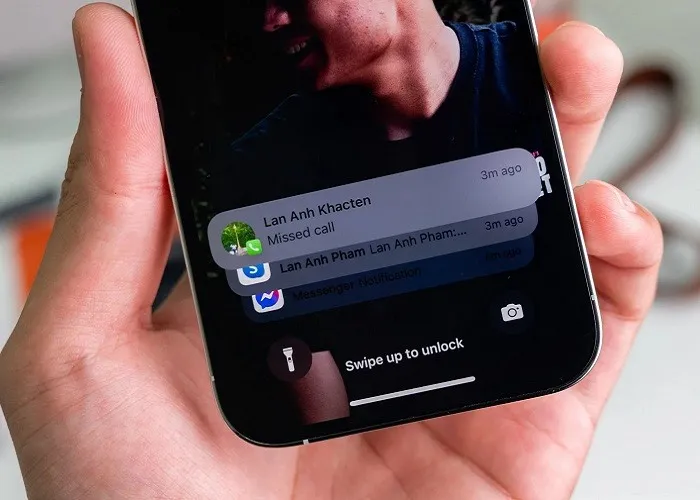Nhiều người đang tìm cách hiển thị thông báo trên màn hình khóa iPhone, nhất là khi lỡ vô tình ẩn đi trước đó. Để xử lý tình trạng này thì trong nội dung sau, Blogkienthuc.edu.vn sẽ hướng dẫn bạn cách bật hiển thị thông báo cho iPhone ngay trên màn hình khoá để không còn bỏ lỡ bất kỳ thông tin nào.
Hiển thị thông báo trên iPhone từ màn hình khoá chính là cách để người dùng có thể nhanh chóng cập nhật các thông tin quan trọng. Bởi đôi khi, chỉ vì bỏ lỡ một thông báo nào đó mà bạn có thể đối mặt với khá nhiều rắc rối khác nhau từ công việc cho đến cuộc sống. Chính vì lẽ đó, việc tìm cách hiển thị thông báo trên màn hình khoá iPhone hiện đang là vấn đề được nhiều iFan quan tâm.
Bạn đang đọc: Cách hiển thị thông báo trên màn hình khoá iPhone để không bỏ lỡ thông tin quan trọng
Lợi ích của việc hiển thị thông báo trên màn hình khoá iPhone
Là một tính năng tiện ích, việc tìm cách hiển thị thông báo trên màn hình khóa iPhone sẽ mang đến cho bạn nhiều lợi ích sau:
- Đảm bảo người dùng sẽ không bị bỏ lỡ bất kỳ cuộc gọi hay tin nhắn quan trọng nào.
- Nhắc nhở về các sự kiện quan trọng trong lịch để giúp người dùng lên kế hoạch hiệu quả và triển khai công việc tốt hơn.
- Thông báo đến từ các ứng dụng khác nhau sẽ giúp người dùng nhanh chóng nhận biết khi có tin nhắn mới, thông báo từ email, mạng xã hội, video, lịch,…
- Người dùng có thể dễ dàng tuỳ chỉnh các cài đặt như thời gian hiển thị, âm thanh hoặc một số thông báo đẩy khác sao cho phù hợp với nhu cầu của mình.
- Hỗ trợ người dùng có thể sắp xếp lịch cho các sự kiện quan trọng như buổi học, cuộc họp hay bất kỳ sự kiện nào khác không được vắng mặt.
Nhìn chung, việc cho hiển thị thông báo trên màn hình khoá iPhone sẽ giúp bạn có thể cập nhật thông tin nhanh chóng, tiết kiệm thời gian và lên kế hoạch tốt hơn cho mọi thứ.
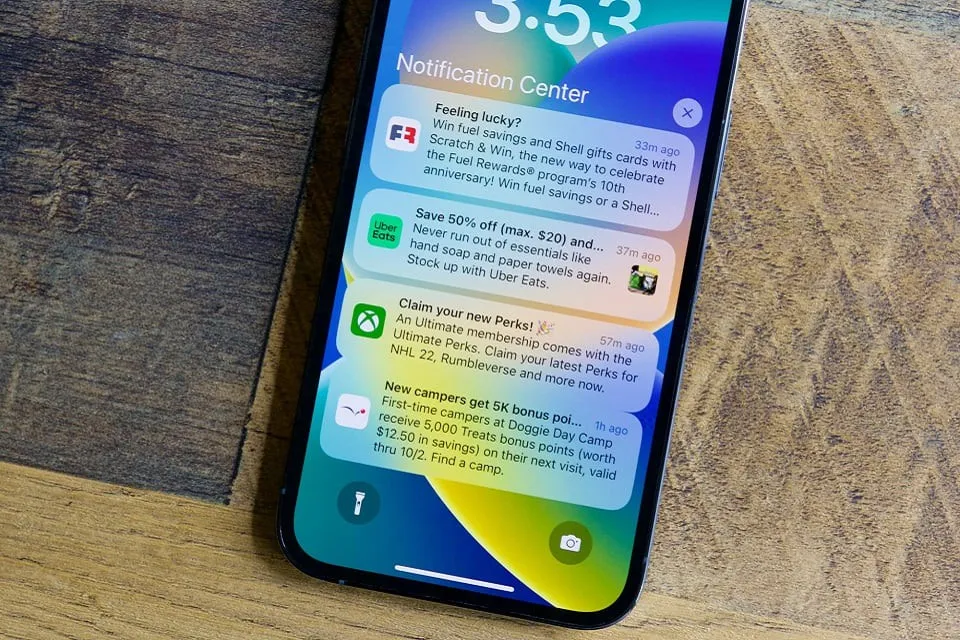
Khám phá cách hiển thị thông báo trên màn hình khóa iPhone
Trên thực tế, cách hiển thị thông báo trên màn hình khoá iPhone rất đơn giản. Người dùng có thể áp dụng theo hai bước dưới đây:
Bước 1: Mở Cài đặt trên iPhone của bạn và chọn mục Thông báo.
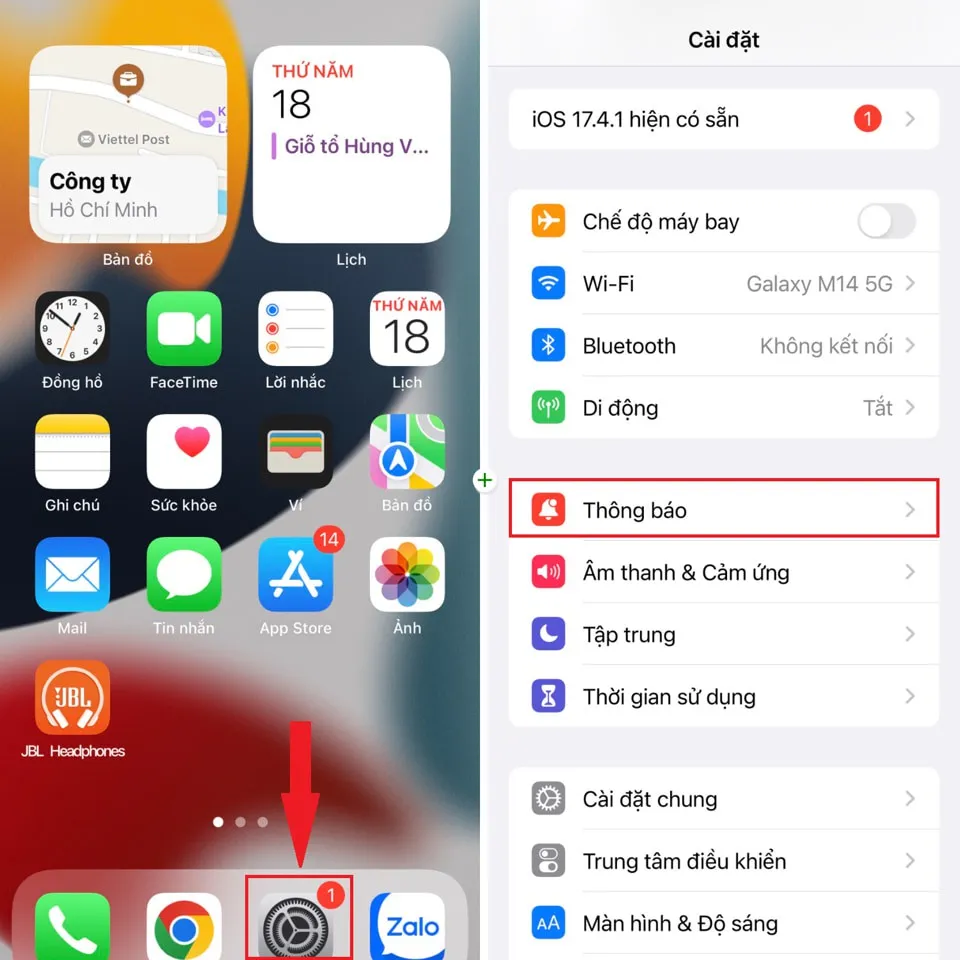
Bước 2: Tiếp đó, hãy chọn phần Hiển thị Bản xem trước và click vào mục Luôn luôn để kích hoạt thông báo xuất hiện trên màn hình khoá.
Tìm hiểu thêm: Hướng dẫn cách xóa hình nền iPhone cực đơn giản với vài thao tác trong nháy mắt
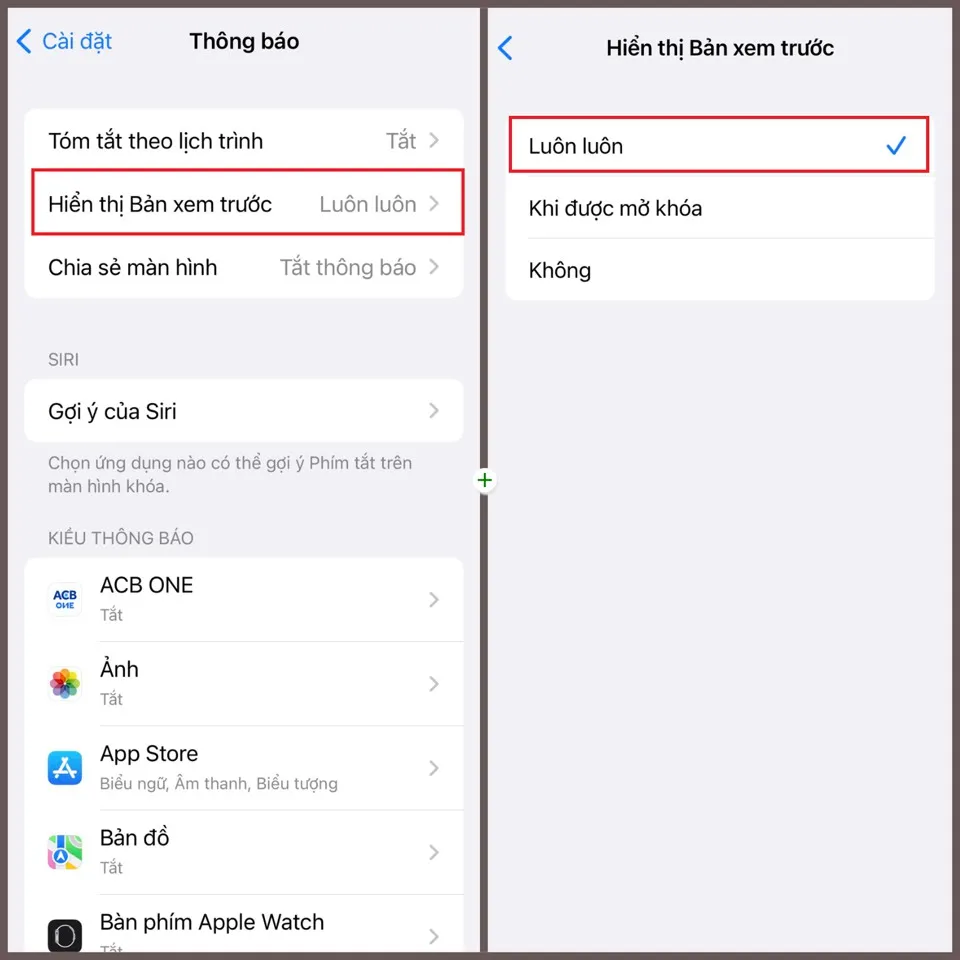
Hướng dẫn cách đổi kiểu thông báo trên màn hình khóa iPhone
Để thay đổi kiểu hiển thị thông báo trên màn hình khoá iPhone, các bạn hãy mở Cài đặt và chọn mục Thông báo. Sau đó thì ở phía trên cùng tại mục HIỂN THỊ DƯỚI DẠNG, bạn chỉ cần chọn kiểu thông báo sẽ xuất hiện là xong.
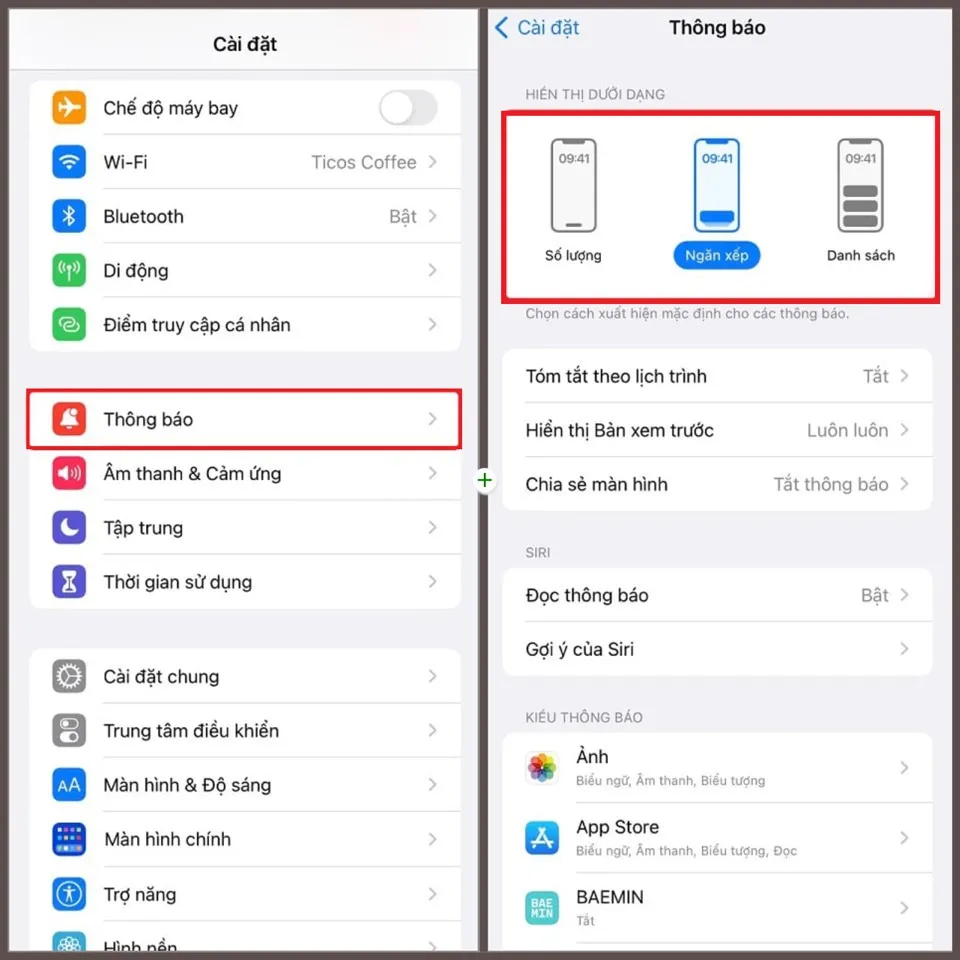
Sự khác biệt giữa các kiểu hiện thông báo trên màn hình khoá iPhone
Hiển thị thông báo dưới dạng Đếm
Khi bạn kích hoạt chế độ này, các thông báo chưa được đọc sẽ nhanh chóng được hiển thị ngay trên biển tượng của ứng dụng tương ứng. Chẳng hạn, nếu bạn có 5 tin nhắn Zalo chưa đọc thì màn hình sẽ ngay lập tức hiển thị biểu tượng của ứng dụng Zalo cùng số 5 trên đó.
Hiển thị thông báo dưới dạng ngăn xếp
Đây là tuỳ chọn cho phép người dùng có thể nhóm các thông báo lại với nhau. Hiểu theo cách đơn giản thì các thông báo từ một ứng dụng khi hiển thị sẽ được xếp chồng lên nhau thành một khối. Lúc này, người dùng có thể click vào các khối này để xem lịch sử thông báo trên iPhone theo thứ tự.
Hiển thị thông báo dưới dạng danh sách
Với tuỳ chọn này, người dùng có thể xem lịch sử thông báo trên iPhone theo từng mục riêng biệt. Cụ thể, các thông báo này sẽ được hiển thị theo thứ tự thời gian từ mới nhất cho đến cũ hơn. Người dùng khi đó có thể nhấn vào mỗi thông báo để theo dõi chi tiết hoặc bỏ qua.
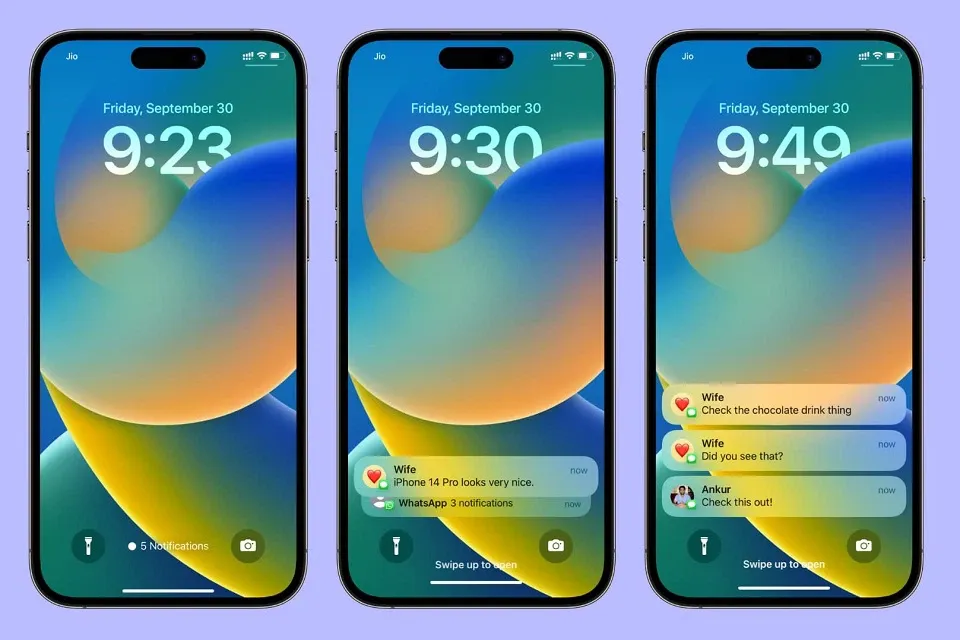
>>>>>Xem thêm: Hướng dẫn cách khóa máy tính tự động trên Windows 10
Về cơ bản, điểm khác biệt giữa các tuỳ chọn này đó chính là cách mà chúng được sắp xếp để hiển thị trên màn hình khoá của iPhone. Với tuỳ chọn Đếm thì người dùng có thể xem được tổng số thông báo của ứng dụng tương ứng, còn dạng ngăn xếp sẽ cho phép bạn nhóm các thông báo lại với nhau để dễ dàng xử lý, cuối cùng là tuỳ chọn danh sách sẽ giúp bạn có thể kiểm tra chi tiết từng thông báo một.
Tạm kết
Với những thông tin vừa được Blogkienthuc.edu.vn chia sẻ, chúng tôi hy vọng các bạn đã biết cách hiển thị thông báo trên màn hình khoá iPhone để có thể dễ dàng cập nhật những tin tức, sự kiện mới nhất một cách nhanh chóng.
Xem thêm:
- Bật mí cách xử lý iPhone bị rơi xuống nước trong vòng một nốt nhạc có thể bạn chưa biết
- iPhone vào ứng dụng bị thoát ra là bị làm sao? Cách sửa lỗi iPhone bị văng ứng dụng tại nhà
Ngoài ra, nếu bạn đang cần tìm một chiếc iPhone có thiết kế đẹp, khả năng chụp hình ấn tượng, cấu hình mạnh mẽ cùng nhiều tính năng thông minh thì hãy truy cập vào website Blogkienthuc.edu.vn. Tại đây, chúng tôi đang cung cấp hàng loạt mẫu iPhone chính hãng với mức giá tốt nhất để có thể đáp ứng mọi nhu cầu sử dụng của các bạn.
Xem thêm các mẫu iPhone bán chạy tại đây: iPhone